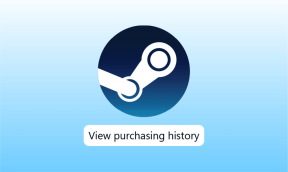Top 7-Möglichkeiten, um die Benachrichtigungstöne der iPhone-App zu beheben, die nicht funktionieren
Verschiedenes / / November 29, 2021
Wann Benachrichtigungen machen keinen Ton Auf Ihrem iPhone können Sie wichtige Informationen mühelos übersehen, insbesondere wenn Ihr Gerät nicht in Ihren Händen oder in der Nähe ist. Diese Anleitung führt Sie durch einige Tipps zur Fehlerbehebung, die Ihnen helfen, den Benachrichtigungston Ihres Geräts wiederherzustellen.

Diese Störung könnte auf eine systemweite Konfiguration zurückzuführen sein, die Sie an Ihrem iPhone vorgenommen haben. Das Problem könnte auch app-spezifisch sein, wenn Sie versehentlich einige In-App-Anpassungen vorgenommen haben, die Benachrichtigung der App stumm geschaltet. In einigen Fällen kann das Problem auf einen Fehler in der iOS-Version Ihres iPhones zurückzuführen sein. Wie auch immer, lesen Sie die folgenden Lösungen, um das Problem mit den App-Benachrichtigungstönen Ihres iPhones zu beheben.
1. Bitte nicht stören deaktivieren
Wenn aktiviert, wird die iPhone „Bitte nicht stören“ Die Funktion schaltet Ihre Telefonanrufe, Textnachrichten und andere App-Benachrichtigungen stumm. Wenn Ihre Apps Sie bei neuen Nachrichten und Updates nicht akustisch warnen, sollten Sie prüfen, ob „Bitte nicht stören“ aktiv ist. Öffnen Sie das Kontrollzentrum Ihres iPhones und suchen Sie nach einem Mondsichelsymbol neben dem Batterieprozentsatz. Eine Benachrichtigungskarte, die Sie darüber informiert, dass „Nicht stören“ aktiv ist, wird auch angezeigt, wenn Sie Ihr Gerät sperren. Diese Hinweise deuten darauf hin, dass auf Ihrem iPhone „Nicht stören“ aktiviert ist.


Um „Bitte nicht stören“ zu deaktivieren, tippen Sie im Kontrollzentrum auf das Mondsichel-Symbol. Navigieren Sie alternativ zu Einstellungen > Nicht stören und schalten Sie die Option „Nicht stören“ aus.

Sie sollten auch überprüfen, ob auf Ihrem Gerät kein „Bitte nicht stören“-Zeitplan vorhanden ist. Andernfalls schaltet die geplante DND-Option App-Benachrichtigungen während des festgelegten Zeitraums stumm.
2. Stille Benachrichtigungen deaktivieren
Ein weiterer Grund, warum Sie keine Benachrichtigungstöne von einer App erhalten, könnte sein, dass sie (die App) so konfiguriert wurde, dass sie Sie ohne Ton auf neue Nachrichten aufmerksam macht.
Führen Sie die unten beschriebenen Schritte aus, um zu überprüfen, ob Sie eine App für die geräuschlose Übermittlung von Benachrichtigungen eingestellt haben.
Schritt 1: Wischen Sie die Benachrichtigung (in der Mitteilungszentrale) nach links und tippen Sie auf Verwalten.

Schritt 2: Wenn die App so eingestellt ist, dass Benachrichtigungen leise übermittelt werden, sollte die Schaltfläche „Prominent übermitteln“ angezeigt werden.

Tippen Sie auf „Prominent liefern“, damit die App wieder Benachrichtigungstöne abspielt.
Sie sollten dies für jede Anwendung tun, die keine Benachrichtigungstöne auf Ihrem iPhone abspielt.
3. Tonbenachrichtigung aktivieren
Wenn Sie feststellen, dass eine App Sie nicht mehr per Ton benachrichtigt, sollten Sie die Tonbenachrichtigung der App überprüfen (und aktivieren). Befolgen Sie die folgenden Schritte, um es zu erledigen.
Schritt 1: Starten Sie das Menü Einstellungen und wählen Sie Benachrichtigungen.

Schritt 2: Tippen Sie auf die App, deren Benachrichtigungston nicht funktioniert.

Profi-Tipp: Suchen Sie nach Apps, deren Benachrichtigungsstile auf „Aus“ oder „Leise senden“ eingestellt sind.
Schritt 3: Schalten Sie Töne ein, um den Benachrichtigungston der App zu aktivieren.

4. Überprüfen Sie die Einstellungen für In-App-Benachrichtigungen
Einige Anwendungen haben ihre Benachrichtigungskonfiguration, die von den Benachrichtigungseinstellungen Ihres Telefons unabhängig ist. Wenn eine App keine Tonwarnungen für neue Nachrichten abspielt, überprüfen Sie ihre In-App-Benachrichtigungseinstellungen und stellen Sie sicher, dass die Tonwarnung aktiviert ist.
5. Alle Einstellungen zurücksetzen
Wiederherstellen der Einstellungen Ihres iPhones auf die Werkseinstellungen zurücksetzen könnte auch helfen, das Problem mit den App-Benachrichtigungstönen auf Ihrem Gerät zu beheben. Bevor Sie damit fortfahren, beachten Sie, dass alle vorherigen Konfigurationen und Personalisierungen, die Sie an Ihrem Gerät vorgenommen haben, gelöscht werden.
Befolgen Sie die folgenden Schritte, um alle Einstellungen Ihres iPhones zurückzusetzen.
Schritt 1: Öffnen Sie das iPhone-Einstellungsmenü und wählen Sie Allgemein.

Schritt 2: Scrollen Sie zum Ende der Seite und wählen Sie Zurücksetzen.

Schritt 3: Wählen Sie als Nächstes "Alle Einstellungen zurücksetzen" und geben Sie das Passwort Ihres Geräts ein, um fortzufahren.


6. Warntöne prüfen
Warntöne sind die Töne, die Ihr iPhone abspielt, wenn eine neue Nachricht oder Benachrichtigung auf Ihrem Gerät abgelegt wird. Wenn auf Ihrem iPhone für bestimmte Dienste und Apps kein Warnton ausgewählt ist, spielt Ihr Gerät bei einer neuen Benachrichtigung keine Töne ab.
Gehen Sie zu Einstellungen > Sounds & Haptik > Textton. Wenn der Benachrichtigungstyp auf Keine eingestellt ist, tippen Sie auf die auf der Seite aufgeführten Töne, um sie als Ihren Text-/Benachrichtigungston auszuwählen.

Sie sollten auch zur Seite „Sounds & Haptics“ zurückkehren und überprüfen, ob andere Dienste/Apps (z. B. Mail, Voicemail, AirDrop usw.) ihre Warntöne haben. Wenn einer von ihnen auf Keine eingestellt ist, stellen Sie sicher, dass Sie einen Benachrichtigungston auswählen.

6. iOS aktualisieren
Eine Sache über Apples iOS und so ziemlich jedes andere Betriebssystem von Geräten ist, dass sie meistens den einen oder anderen Fehler haben. Das Problem mit den Benachrichtigungstönen tritt manchmal aufgrund eines Fehlers im Betriebssystem Ihres iPhones auf. Glücklicherweise veröffentlichen OEMs Systemupdates, die Fehler in früheren Betriebssystemversionen beseitigen.
Sie sollten auch versuchen, Ihr iPhone auf die neueste iOS-Version zu aktualisieren, wenn keiner der oben genannten Tipps zur Fehlerbehebung das gewünschte Ergebnis gebracht hat. Navigieren Sie zu Einstellungen > Allgemein > Software-Update. Ihr Gerät sucht nach verfügbaren Betriebssystem-Updates für Ihr Gerät und fordert Sie auf, es zu installieren. Stellen Sie jedoch sicher, dass Ihr Gerät mit dem Internet verbunden ist.

7. Werkseinstellungen wiederherstellen
Dies sollte nur als letzter Ausweg verwendet werden, wenn die Benachrichtigungstöne Ihrer Apps nach Ausschöpfen aller Fehlerbehebungsoptionen immer noch nicht funktionieren. Durch das Zurücksetzen auf die Werkseinstellungen werden alle Inhalte und Einstellungen auf Ihrem iPhone gelöscht. Kasse diese ausführliche Anleitung um mehr über das Wiederherstellen der Werkseinstellungen Ihres Geräts zu erfahren, was dies beinhaltet und wie Sie vorgehen.
Bleiben Sie informiert
Manchmal kann das Problem auf einen grundlegenden Gerätefehler zurückzuführen sein, der mit einem einfachen Geräteneustart behoben werden kann. Das erzwungene Schließen einer App und das erneute Öffnen kann auch Probleme mit dem App-Benachrichtigungssound auf Ihrem iPhone beheben. Sollte keine dieser grundlegenden Korrekturen das Problem beheben, lesen Sie die sieben (7) oben genannten Lösungen.
Next Up: Festgefahrene Benachrichtigungen in Ihren iOS-Apps können ziemlich nervig sein. Hier sind 6 Möglichkeiten, iPhone-App-Benachrichtigungen zu reparieren, die nicht verschwinden.